Thông tin liên hệ
- 036.686.3943
- admin@nguoicodonvn2008.info

Hiện giờ Windows 10 cho phép người dùng chọn GPU cho một trò chơi hoặc các ứng dụng cụ thể từ ứng dụng Settings. Trước đây, bạn phải sử dụng một công cụ đặc biệt của nhà sản xuất như NVIDIA Control Panel hoặc AMD Catalyst Control Center để gán GPU cho từng ứng dụng riêng biệt.
1. Mở Settings và nhấn vào biểu tượng System.
2. Nhấp vào Display ở phía bên trái và nhấn vào liên kết Graphics settings ở phía bên phải.
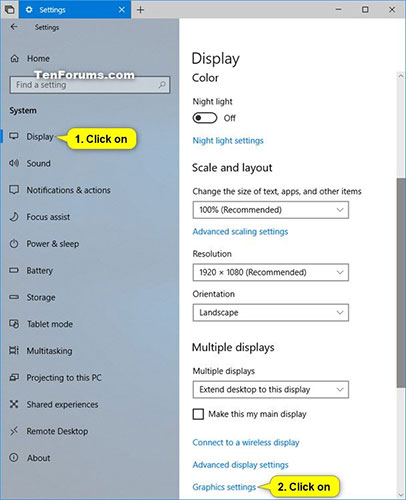
3. Thực hiện bước 4 (cho ứng dụng desktop) hoặc bước 5 (cho ứng dụng Microsoft Store) bên dưới, tùy thuộc vào loại ứng dụng bạn muốn thêm.
4. Để chọn GPU cho ứng dụng desktop
A) Chọn Desktop app trong menu drop-down Add an app và nhấp vào nút Browse.
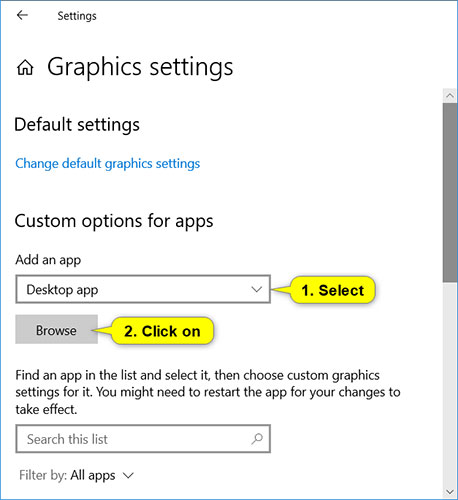
B) Điều hướng đến và chọn file .exe (ví dụ: "mspaint.exe") bạn muốn thêm, nhấp vào Add và chuyển đến bước 6 bên dưới.
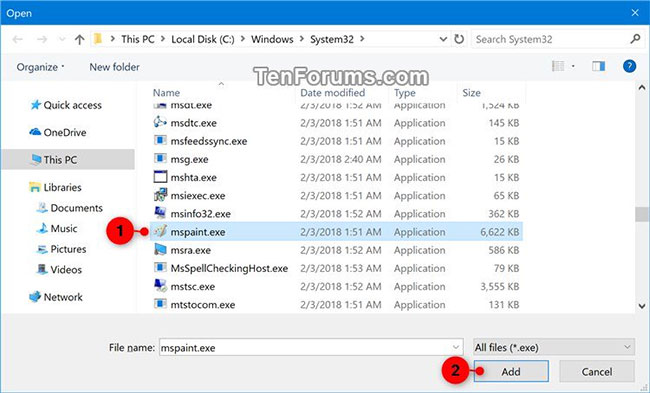
5. Để chọn GPU cho ứng dụng Microsoft Store
A) Chọn ứng dụng Microsoft Store trong menu drop-down Choose an app to set preference hoặc Add an app.
B) Thực hiện một trong các tác vụ sau tùy thuộc vào phiên bản Windows 10 mà bạn hiện đã cài đặt và chuyển đến bước 6 bên dưới.
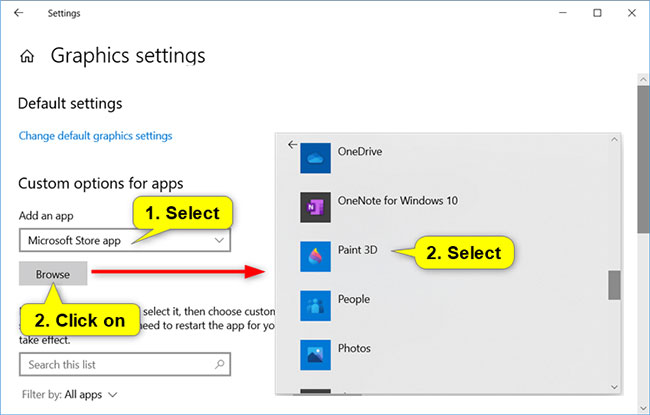
6. Khi hoàn tất việc thêm ứng dụng, hãy chuyển đến bước 3 trong phần 2 để đặt GPU bạn muốn cho các ứng dụng này.
Để gán ứng dụng cho GPU, hãy đi tới Settings > System > Display, cuộn xuống và click vào liên kết Graphics Settings.
Nhấp vào một ứng dụng đã thêm (ví dụ: "Paint 3D") trong danh sách bạn muốn đặt hoặc thay đổi tùy chọn GPU và nhấn vào nút Options.
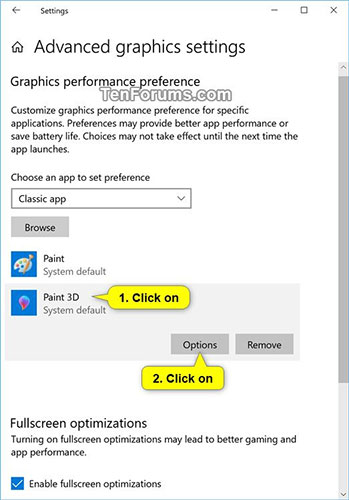
Chọn System default (mặc định), Power saving hoặc High performance cho tùy chọn GPU bạn muốn cho ứng dụng này và nhấp vào Save.
| Tùy chọn GPU | Mô tả |
| System default | Để Windows quyết định GPU tốt nhất cho ứng dụng. |
| Power saving | Yêu cầu chạy ứng dụng trên GPU tiết kiệm năng lượng nhất hiện có. |
| High performance | Yêu cầu chạy ứng dụng trên GPU hiệu suất cao nhất hiện có. |
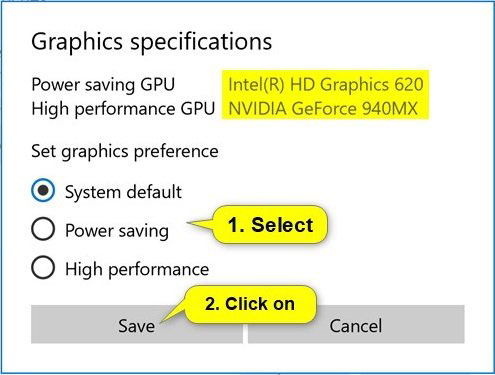
Nói chung, GPU tiết kiệm năng lượng là GPU tích hợp trên hệ thống và GPU hiệu suất cao là GPU rời hoặc GPU bên ngoài. Nếu bạn có cả GPU rời và GPU ngoài trên hệ thống, thì GPU ngoài được coi là GPU hiệu suất cao.
Bắt đầu với Windows 10 20190, Microsoft đã thêm khả năng để bạn chỉ định chính xác GPU mà bạn muốn ứng dụng chạy bằng tùy chọn “Specific GPU” mới.
5. Khi hoàn tất, bạn có thể đóng Settings nếu muốn.
Xóa ứng dụng đã thêm khỏi danh sách GPU ưa thích sẽ khiến ứng dụng sử dụng tùy chọn mặc định của hệ thống.
1. Mở Settings và nhấn vào biểu tượng System.
2. Nhấp vào Display ở phía bên trái và nhấn vào liên kết Graphics settings ở phía bên phải.
3. Nhấp vào ứng dụng đã thêm (ví dụ: "Paint 3D") trong danh sách bạn muốn xóa và chọn Remove.
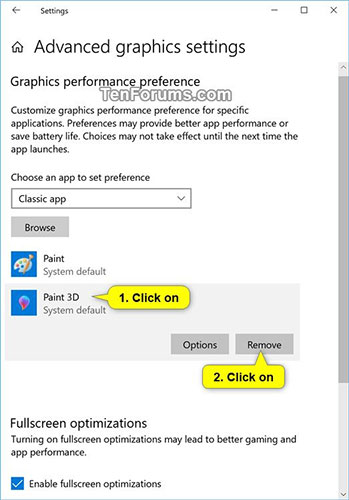
4. Khi hoàn tất, bạn có thể đóng Settings nếu muốn.
Để kiểm tra GPU ứng dụng hoặc game đang sử dụng, mở Task Manager và kích hoạt cột “GPU Engine” trên tab Processes. Sau đó, bạn sẽ biết ứng dụng nào đang sử dụng GPU nào. Bạn có thể xem GPU nào được liên kết với số nào từ tab Performance.
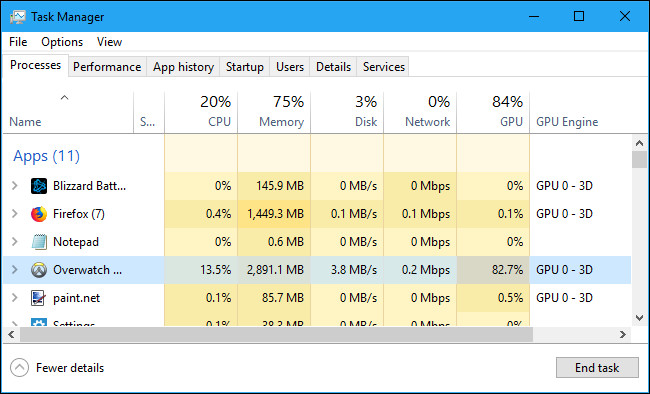
Nguồn tin: Quantrimang.com
Ý kiến bạn đọc
Những tin mới hơn
Những tin cũ hơn
 Hướng dẫn chèn code trong Word
Hướng dẫn chèn code trong Word
 20 tuổi và những thay đổi
20 tuổi và những thay đổi
 8 công cụ debugger Linux tốt nhất dành cho các kỹ sư phần mềm
8 công cụ debugger Linux tốt nhất dành cho các kỹ sư phần mềm
 Cách giả lập game PS2 trên máy Mac M1, M2 hoặc M3 với PCSX2
Cách giả lập game PS2 trên máy Mac M1, M2 hoặc M3 với PCSX2
 Cách chạy ứng dụng Windows trên Android bằng Winlator
Cách chạy ứng dụng Windows trên Android bằng Winlator
 Cách chuyển đổi tài liệu Word sang PDF
Cách chuyển đổi tài liệu Word sang PDF
 Cách xóa mật khẩu file PDF trên máy Mac
Cách xóa mật khẩu file PDF trên máy Mac
 Cách tạo trường tùy chỉnh WordPress để thêm siêu dữ liệu
Cách tạo trường tùy chỉnh WordPress để thêm siêu dữ liệu
 Lòng tự kiêu
Lòng tự kiêu
 24 ứng dụng chụp ảnh màn hình hữu ích dành cho macOS
24 ứng dụng chụp ảnh màn hình hữu ích dành cho macOS
 Cách chuyển thư mục Download sang ổ khác trên Windows 11
Cách chuyển thư mục Download sang ổ khác trên Windows 11
 Cách chụp màn hình máy Mac
Cách chụp màn hình máy Mac
 Cách gán các lõi CPU cụ thể cho một ứng dụng trong Windows
Cách gán các lõi CPU cụ thể cho một ứng dụng trong Windows
 Cách tạo hình ảnh bằng AI trong Krita
Cách tạo hình ảnh bằng AI trong Krita
 Niềm kiêu hãnh
Niềm kiêu hãnh
 Nợ chàng trai thanh xuân một lời cảm ơn và xin lỗi!
Nợ chàng trai thanh xuân một lời cảm ơn và xin lỗi!
 Xã giao
Xã giao
 Đêm dài lắm mộng
Đêm dài lắm mộng
 4 cách dễ dàng tạo file ZIP trên Windows
4 cách dễ dàng tạo file ZIP trên Windows
 Hướng dẫn tắt Tab Preview trên Chrome
Hướng dẫn tắt Tab Preview trên Chrome
